Viktigt!: Prova att använda den nya funktionen XLOOKUP, en förbättrad version av VLOOKUP som fungerar i valfri riktning och returnerar exakta matchningar som standard, vilket gör det enklare och mer praktiskt att använda än föregående. Den här funktionen är endast tillgänglig om du har en Microsoft 365-prenumeration. Om du har en Microsoft 365-prenumeration bör du kontrollera att du har den senaste versionen av Office.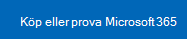

En förklaring av funktionens samtliga argument.
Argumenten
-
H2 är cellen som innehåller uppslagsvärdet.
-
B3:F25 innehåller uppslagsvärdena (kolumn B) och motsvarande data som du vill hitta, alltid till höger om kolumn B.
-
3 är den kolumn som du tror innehåller de data du vill hitta. Det är den tredje kolumnen från B.
-
FALSKT innebär att du vill ha en exakt matchning.










